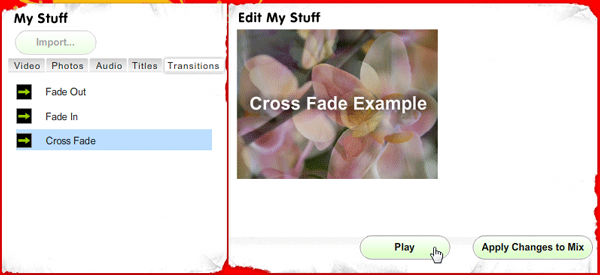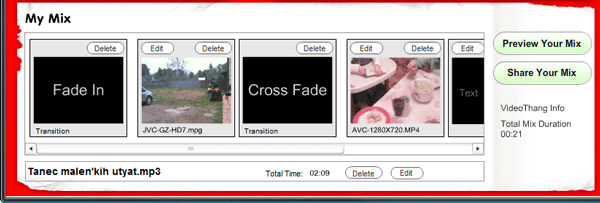В первой части нашей рубрики мы рассмотрели двух представителей бесплатного сегмента: VideoSpin и Avidemux. Возможно, кто-то из читателей усомнился в соответствии одной из этих программ гордому званию "бесплатное ПО для обработки видео". Какие-то функции оказываются доступными только в том случае, если пользователь за них заплатил; вездесущая реклама бьёт по глазам даже во время работы и так далее.
C'est la vie: как ни парадоксально это звучит, но для того, чтобы бесплатно получить что-то заслуживающее интереса, необходимо за это... заплатить. Не обязательно "живыми" деньгами (хотя и против такого варианта разработчики программы были бы не против); им достаточно вашего внимания к рекламе, информирующей о существовании какого-либо платного продукта.
Разумеется, нельзя отрицать существование "полностью и безоговорочно" бесплатных программ, не перевелись ещё альтруисты. Вот только вопрос — поймёт ли обычный среднестатистический пользователь хоть что-то в такой софтине? Вряд ли... Такие программы созданы, как правило, без оглядки на удобство использования, а некоторые и вовсе без малейшего представления о современном "юзабилити". Работа в этих пакетах — скорее всего, удел "продвинутых" в программировании энтузиастов, но уж никак не обычных домашних пользователей. Ещё один минус кроется в слабом соответствии подобных разработок нынешним форматам видео: единожды созданные, эти пакеты не получают дальнейшего развития, интерес разработчиков к своему детищу угас. А ведь за какие-то три-четыре последних года видеомонтаж перестал быть только AVI-шным, почти все современные любительские видеокамеры снимают только в сжатые современными же кодеками форматы.
По данным соображениям мы не станем углубляться в изучение таких представителей семейства бесплатных видеоредакторов, как научного вида ZS4 Video Editor или работающего только с AVI-файлами Wax, а продолжим ознакомление с понятными каждому, несложными, и, самое главное — современными бесплатными видеоредакторами.
VideoThang
Ну кто во что горазд... Флэш-игры и приключения Масяни мы уже видели, тяжеловесными флэш-сайтами приходится любоваться чуть ли не ежедневно, но чтобы видеоредактор — и во Flash?
Несерьезный функционал программы аж светится, вылезая из-под её броской мультяшной обложки. Похоже на какой-то генератор праздничных открыток, но уж никак не на видеоредактор. И всё же, давайте рассмотрим эту погремушку хотя бы из любопытства.
Сразу же после установки программа пытается выйти в Интернет, дабы скачать какие-то жизненно необходимые (интересно, ей или вам?) материалы. Не каждому это понравится, чтобы какая-то малоизвестная софтинка путешествовала по всему свету с вашего ПК. Вот и автор запретил программе выход в Сеть. Правда, сделал это довольно поздно, VideoThang успел-таки обратиться к серверу, благодаря чему правая колонка рабочего пространства окрасилась "свежим" и злободневным рекламным баннером, посвящённым одной известной connecting-people корпорации.
Итак, судя по служебным надписям, разработчик считает, что ваш будущий фильм — не что иное, как микс. Ну что-ж, да будет так.
Как и в любой флэш-игре, работа здесь представляет собой простейшие операции по нажиманию нужных кнопок. Импорт файлов в программу производится нажатием соответствующей кнопки. В появившемся окне можно выбрать три варианта импорта: захват (запись) с вебкамеры, загрузка с какого-либо сайта, и, наконец, импорт с локального носителя.
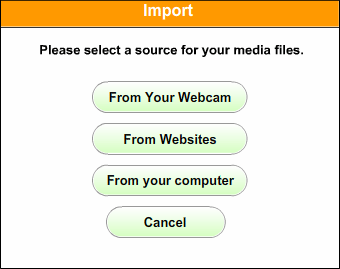
Захват с вебкамеры производится в формат M-JPEG с размером кадра 640х480 и стереозвуком PCM.
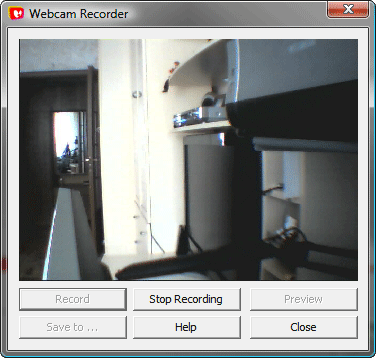
Импорт видеофайлов с локальных носителей порадовал: программа не отказалась ни от одного предложенного ей формата, без запинки переварив все предложенные: .flv, .mpg, .avi, .mov, .wmv, .m4v, .3gp, .3g2, .mp4. И только лишь AVCHD 1920x1080 оказался ей не по силам:

Поясним: работа с видео и аудио в VideoThang производится с помощью набора свободно распространяемых кросплатформенных библиотек FFmpeg. Этот набор хоть и поддерживает формат H.264, да, видимо, такой AVC оказался ему не по зубам (возможно, всё дело в Level, который используется камерой при кодировании).
Импортированное видео может быть подвергнуто элементарной подрезке с помощью trim-инструмента. Здесь же можно присвоить данному клипу один из трёх эффектов: Sepia, Negative и Black and White.
Импорт фотографий и фонового звука производится в соответствующих вкладках, при этом из всех звуковых форматов программа "понимает" только .mp3.

Наконец, об одном из главных минусов программы, которая, увы, не понимаю русским языка. Простенький титровальщик, встроенный в VideoThang, считает наш великий и могучий язык ничтожным и бессильным: из фразы "text текст", написанной латиницей и кириллицей, в кадре отображается только латиница.
О переходах можно рассказать буквально парой слов. Выбрав один из трёх (небогато? ну уж что есть...), нажмите кнопку Apply Changes to Mix,
и на таймлинии появится выбранный переход. Теперь просто перетащите его в нужную позицию между клипами. Готово!
Итак, на таймлинии — готовый фильм. Ой, нет, извините, — конечно же, микс!
Можно его просмотреть, нажав кнопку Preview Your Mix. А можно и сразу же экспортировать в один из предлагаемых программой вариантов.

Видео просчитывается довольно быстро, вот только с одним огро-о-омным минусом: в программе не существует возможности задать собственные параметры кодирования. В VideoThang жёстко встроены следующие шаблоны:
- .flv (H.263 640x480 и 240х180, 25 кадр/сек);
- .mpg (MPEG-1, 640x480, 25 кадр/сек).
И на закуску — самое грустное. Оказывается, в окончание вашего фильма уже намертво вделан динамичный ролик, посвященный... ну конечно, программе VideoThang (хе, а как же иначе зрители смогут узнать, в каком-растаком видеоредакторе вы произвели свой шедевр?).

Впрочем, мы уже научены: в первой части рубрики упоминался Avidemux, с помощью которого можно отрезать этот саморекламный кусок, не перекодируя повторно весь файл.
Прослеживается явная "заточенность" программы под создание коротких видеороликов, выкладываемых энтузиастами на ютубоподобных сервисах (кстати говоря, к таким сервисам с недавнего времени относится и Webcast.iXBT.com).
VideoPad Video Editor
И сразу же вопросы: почему так мал дистрибутив программы? Единственный .exe-файл объемом в 652 КБ — это что, уникальное достижение монстров ассемблера? Ничего подобного, это всего лишь часть установщика, внутри которого сидит ещё и модуль-агент, запускающий загрузку и установку основной программы. При этом собственно дистрибутив программы находится на сервере — следовательно, для установки VideoPad требуется соединение с Интернетом.
Вопрос о том, насколько этично "подсовывать" пользователю модуль-установщик вместо полноценного дистрибутива программы, оставим на совести поступающих таким образом. Лишь заметим, что такой способ предоставления контента позволяет "дарителю" вести строгий учет количества закачанных копий, а анализ таких данных впоследствии может принести немалую пользу компании. А вообще — в данном случае пользователю не на что роптать, ведь не он "заказывает музыку".
На одном из шагов установки модуль поинтересуется, желаете ли вы установить в дополнение к VideoPad следующие компоненты:

Ничего себе, вот так выбор! Что за безвозмездная приятность? Ан нет, далеко не дармовая. Здесь мы снова возвращаемся к вопросу мотивации тех, кто создаёт и распространяет бесплатное ПО. Впрочем, в данном случае эта мотивация вовсе и не скрывается, сами же разработчики на странице программы разместили следующее объявление:
- We make VideoPad free in the hope you will like it so much you will try our other video related software (- Мы сделали VideoPad бесплатным в надежде, что он понравится вам настолько, что вы согласитесь испробовать остальные наши продукты).
Не нужно быть семи пядей во лбу, чтобы понять, является ли упомянутое "остальное" ПО бесплатным. Впрочем, сарказм тут совершенно не к месту — разработчиков NCH Software нужно только благодарить за их любезность.
Но вернемся к модулю-установщику, дожидающемуся вашего разрешения скачать дистрибутив программы для завершения установки. Смело разрешайте, даже если слово "трафик" вызывает у вас зубную боль — из Сети будет "вытянуто" всего-то чуть больше одного мегабайта (при условии, что вы не отмечали флажками пункты, перечисленные на рисунке выше). Как только необходимая информация будет закачана — установка завершится и VideoPad автоматически запустится.
Хм, оригинальный подход к построению рабочего пространства... Если не сказать покрепче. Попробуем разобраться в этих шахматных лабиринтах.
Во-первых, займёмся импортом видео — ну а с чего же ещё начинают работу? А вот и она, большая кнопка с надписью Import, самая первая в панели инструментов.
И снова видим необычный подход: оказывается, нажатие кнопки приводит к появлению вовсе не банального диалогового окна открытия файла, а целой подпрограммы — модуля импорта.
Всеядность VideoPad-а можно только поприветствовать: модуль импорта допускает работу с такими форматами, как .avi, .wmv, .asf, .mpg, .mpeg, .mpe, .vob, .mov, .3gp, .mp4, .flv и .mkv (!). Однако программу можно, оказывается, и обмануть: на рисунке ниже в окне модуля выбран вовсе не .mpg-файл, а "самый настоящий" .mts. Это AVCHD-видео 1920x1080, снятое видеокамерой Panasonic HDC-HS9, файл вручную переименован в MPG. Несмотря на такой подлог, модуль импорта без претензий проигрывает данное видео и готов импортировать его в рабочую папку для дальнейшего редактирования в программе.
Но не одним лишь умением открывать файлы может похвастаться данный модуль импорта. Кнопки, расположенные в левой панели, раскрывают дополнительные возможности, включающие в том числе и захват с различных устройств, от камкордера до Web-камер. Так, при попытке захватить видео с дешёвенькой вебкамеры, модуль без труда распознал подключенное к ПК устройство,

и отобразил чистую без артефактов картинку — максимум, на что способен этот дешевый вебкамерный экземпляр.
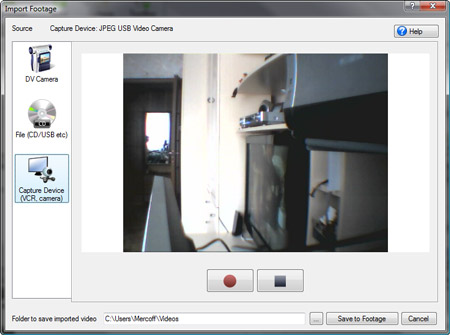
Чуть правее кнопки Import находится кнопка, вызывающая диалог импорта графических файлов. Не совсем понятно, зачем разработчик провел такое разграничение в импорте видео- и графических материалов...
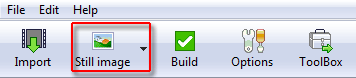
Но перейдём, как и хотели, к разбору главного программного окна. Слишком уж много здесь на первый взгляд чуждых элементов, какие-то дорожки, малые и большие окна — что и куда нужно нажимать? ...немного сосредоточенности и вдумчивости... Ну вот, не так страшен чёрт, как его малюют — всё оказалось вполне логичным и понятным!
Итак: в левой верхней части главного окна — копилка программы, где скапливается импортированный пользователем материал (1). Чуть правее находится отдельное окно, в котором отображается длительность видеоклипов, присутствующих в проекте (2). Щелчок в данном окне по одному из файлов приведет к появлению дорожки, содержащей раскадровку этого видеофайла (3).
Дорожка эта предназначена для точной подрезки обрабатываемых клипов, здесь определяются начало и окончание участка, который вы планируете вставить в будущий фильм. Как только метки "In" и "Out" расставлены (красный и синий флажки соответственно), щёлкните по кнопке с изображением режиссерской хлопушки. В результате этого в копилке проекта появится новый клип, представляющий собой выбранный вами участок видео.

Таким образом можно нарезать сколько угодно коротких клипов из одного продолжительного видеофайла — удобно, не правда ли? Ближайшим аналогом данной опции является команда Make Subclip, присутствующая в Adobe Premiere Pro CS4 (это первое, что вспомнилось, хотя сравнивать бесплатный пакет с великолепным образцом коммерческого профессионального продукта и не совсем корректно).
Кстати, в пользу этого пусть некорректного сравнения говорит ещё одно обстоятельство: разработчики VideoPad предусмотрели даже такую возможность, как переименование клипов. Теперь ничего не говорящее наименование "Clip # of xxx" можно заменить понятным вам описанием содержимого видеоотрезка.
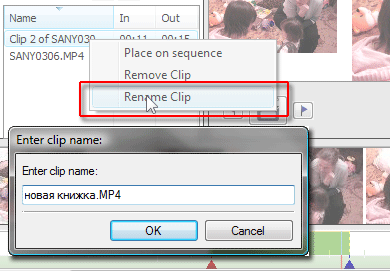
Продолжим знакомство с рабочей областью программы. Ниже дорожки, где подрезаются отдельные клипы (3), находится собственно таймлиния — один из главных элементов программы (4). Здесь пользователь выстраивает свой фильм, располагая в нужном порядке импортированный в программу видео- и графический материал. Материал помещается на таймлинию путём его перетаскивания из копилки проекта.
Клипы или импортированные изображения разделены на таймлинии вертикальными красными линиями. Кстати говоря, грубую подрезку клипов можно произвести прямо здесь простым перетаскиванием их границ.
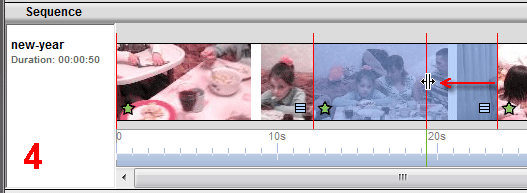
Обратите внимание — и дорожка, и таймлиния снабжены кнопками изменения масштаба отображения, увеличить масштаб можно вплоть до покадрового просмотра.
Самый нижний элемент рабочей области — аудиотаймлиния. Здесь находятся три звуковых дорожки, первая дорожка уже занята звуком из видеоклипов. Это означает, что пользователь может добавить к оригинальному звуку, содержащемуся в видео, немало дополнительных эффектов: фоновую музыку, а в придачу и какие-либо звуки. Впрочем, при желании оригинальный звук можно удалить вовсе, и заменить его на любой другой.
Уровень звука на каждом треке регулируется ключевыми кадрами, есть возможность добавить к одной или всем дорожкам несколько простых аудиофильтров: для появления окна с выбором и настройкой аудиофильтра нужно нажать кнопку с изображением звёздочки.
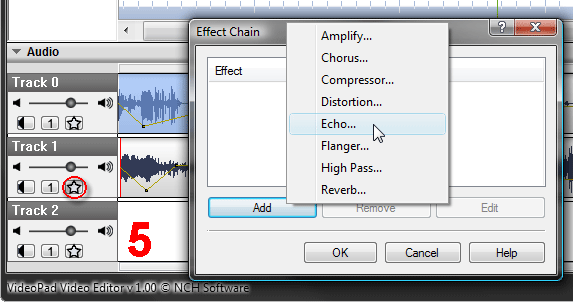
Импорт дополнительных звуковых дорожек осуществляется вызовом диалогового окна открытия файла через правый щелчок мыши:

И, наконец, последний немаловажный элемент — окно монитора (6), в котором отображается редактируемый в настоящее время материал. Если пользователь совершает подрезку на специальной дорожке, то внешний вид окна монитора изменяется, позволяя видеть кадры, находящиеся справа и слева от текущего — таким образом можно добиться исключительной, покадровой точности при подрезке.
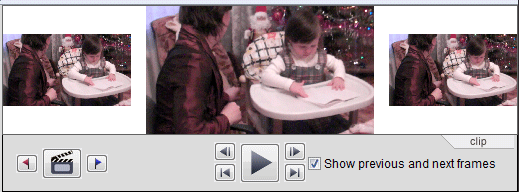
Если же в настоящий момент активна вся таймлиния, а не отдельный клип, то окно монитора имеет вид обыкновенного плеера. При этом появляются две дополнительных кнопки: нажатие на первую разрежет ролик в месте текущего кадра, второй кнопкой с изображением микрофона включится аудиозапись (при запущенном воспроизведении таймлинии начнется запись с выбранного аудиоисточника, это может быть удобно, к примеру, для создания синхронного перевода или комментария к фильму).
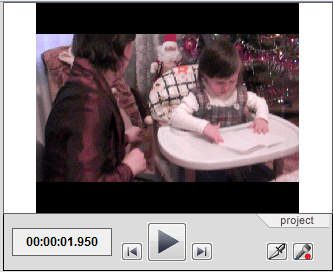
Скажем теперь несколько слов о переходах и эффектах. Почему несколько? — их очень мало :)
Команда Edit -> Video -> Adjust Effect приводит к появлению окна, где пользователь выбирает из скудного репертуара нужный ему эффект: Color Effects (черно-белое видео, сепия или негатив); Brightness Effects (яркость, контраст, гамма); Crop Image (обрезка кадра) и Text Title (наложение текста поверх видео).
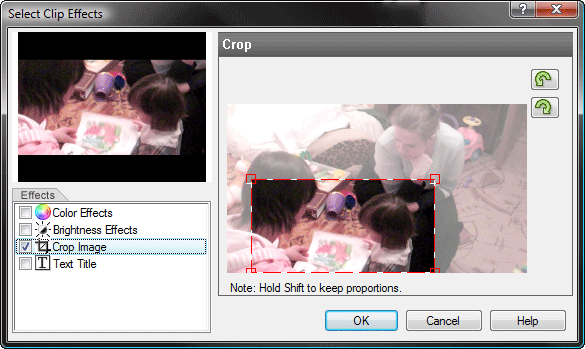
Из переходов тут и вовсе три варианта. Окно с выбором перехода вызывается командой Edit -> Video -> Add Transition. К счастью, никаких спиралек, кубичков или звездочек. Пусть три, но самые-самые востребованные и наиболее часто используемые:

Вот вкратце и вся начинка этого простенького видеоредактора. Говоря о комфорте работы в нем, хочется подчеркнуть его исключительную устойчивость: ни разу VideoPad не завис и не вылетел. Как только автор над ним ни издевался, скармливая убойное для нынешних видеоредакторов AVCHD-видео или бездумно передвигая границы клипов. Единственный недостаток выявился при работе с AVCHD 1920x1080: некоторые кадры программа не в состоянии отобразить надлежащим образом, показывая вместо нормального изображения какое-то серое месиво либо вообще пустое черное поле (кстати говоря, то, что вы видите в окне монитора — то же самое увидите и в результирующем файле после просчета готового фильма, а именно: вместо грациозной и загадочной луны появится серая хлябь).

Вот и подошли мы к главной цели наших мытарств, созданию готового фильма: результирующего файла или диска с фильмом.
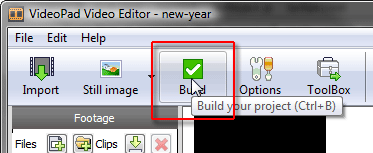
По нажатию кнопки Build your project Откроется окно, где присутствует множество вариантов вывода фильма.

Если пользователь выберет первый вариант — Windows PC, то при выводе в файл программа в обязательном порядке перекодирует всё видео, вошедшее в проект, здесь вы не найдете такого понятия, как "сохранение без перекодирования". Подобным умением обладают, как правило, не видеоредакторы, а утилиты для обработки видео. Впрочем, есть и исключения — но они, по обыкновению, лишь подтверждают правило.
С созданием DVD-video диска, похоже, также не всё благополучно: существует подозрение, что программа собирается пересчитывать видео, хотя перед созданием диска был специально создан проект, состоящий из единственного MPEG-2 видеофайла, полностью соответствующего спецификациям DVD-video и не требующего никакого перекодирования.
Ну так и есть! VideoPad упорно перекодирует не нуждающийся в пересчёте файл. При этом кодирование тянется тошнотворно медленно, в четыре-пять раз (!) медленнее realtime, при этом оба ядра процессора загружены едва ли наполовину.
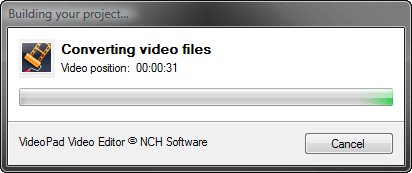
Радует одно — после создания диска и записи его на оптический носитель (без вставленной в привод чистой "болванки" ничего не получится) такой диск проиграет любой бытовой DVD-плеер. Правда, как вы понимаете, никакого меню на диске нет и в помине — проигрывание начинается сразу же, и переходы по сценам также невозможны.
Хорошо, что мы нашли-таки бесплатную программу, которая, помимо монтажа, умеет еще и структуру диска создать. Правда, структурка эта, прямо скажем, убогая. Ну, всё: следующую статью посвятим изучению исключительно программ авторинга. Бесплатных, конечно же!